चूंकि कई स्केलिंग मोड उपलब्ध नहीं हैंवीडियो के आकार में उतार-चढ़ाव करने के लिए YouTube वीडियो के साथ, कई उपयोगकर्ता पूर्ण स्क्रीन से सामान्य तक दृश्य मोड को स्विच करके संबंधित वीडियो और टिप्पणियों को देखने के लिए थोड़ा थक गए हैं। स्मार्ट वीडियो विस्तारक Google Chrome के लिए एक एक्सटेंशन है, जो बाहर हैवीडियो का निर्बाध स्केलिंग प्रदान करके आपको सर्वश्रेष्ठ वीडियो देखने का अनुभव देने के लिए। इस एक्सटेंशन के साथ, आपको फुलस्क्रीन मोड को टॉगल करने के लिए वीडियो को डबल-क्लिक करने की आवश्यकता नहीं है, यह आपको स्क्रॉल व्हील को ऊपर और नीचे की दिशा में घुमाकर वीडियो प्लेयर का सबसे उपयुक्त आकार तय करने देता है।
यहाँ मुख्य खिलाड़ी माउस व्हील है। YouTube वीडियो का आकार सेट करने के लिए आपको बस इसे ऊपर और नीचे की दिशा में रोल करना होगा। स्मार्ट विडियो एनलेगर का उद्देश्य बुद्धिमान माउस स्क्रॉलिंग के उसी प्रभाव को लाना है जैसा आपके पास कई अन्य अनुप्रयोगों में है, जैसे कि, विंडोज देशी इमेज व्यूअर, एमएस ऑफिस सूट एप्स - वननोट, एक्सेल आदि, टिप्पणियों की जांच करना और सुझाए गए वीडियो नहीं कर सकते। अधिक आसान होने के नाते, जैसे ही आप स्क्रॉल व्हील को रोल करना शुरू करते हैं, यह वीडियो आकार को कम करना शुरू कर देगा, इससे आपको संबंधित वीडियो, टिप्पणियां और सुझाए गए वीडियो देखने होंगे। बहुत अच्छा लगता है, है ना?
एक्सटेंशन स्थापित होने के बाद, यह एक आइकन जोड़ता हैएड्रेस बार के बगल में। अब बुद्धिमान माउस स्क्रॉल करने के लिए एक YouTube वीडियो खोलें। डिफ़ॉल्ट रूप से, यह फुलस्क्रीन में YouTube वीडियो चलाता है। हालांकि, माउस व्हील को रोल करने से विवरण और टिप्पणियां देखने के लिए आकार कम हो जाएगा।
एक लचीला विस्तार होने के नाते, यह आपको इंटेली-माउस स्क्रॉलिंग सेटिंग्स को कॉन्फ़िगर करने की अनुमति देता है। उदाहरण के लिए आप वीडियो का न्यूनतम आकार सेट कर सकते हैं जब माउस व्हील को नीचे ले जाया जा रहा हो।

इसके आइकन पर क्लिक करने से आप वीडियो कॉन्फ़िगर कर पाएंगेअपनी पसंद के अनुसार स्केलिंग करें। सबसे पहले, वीडियो स्केलिंग के लिए अनुपात समायोजित करें जब वीडियो की अधिकतम ऊंचाई को खोला जाए। इसके नीचे, विंडो के नीचे स्क्रॉल करते हुए न्यूनतम वीडियो ऊंचाई सेट करें।
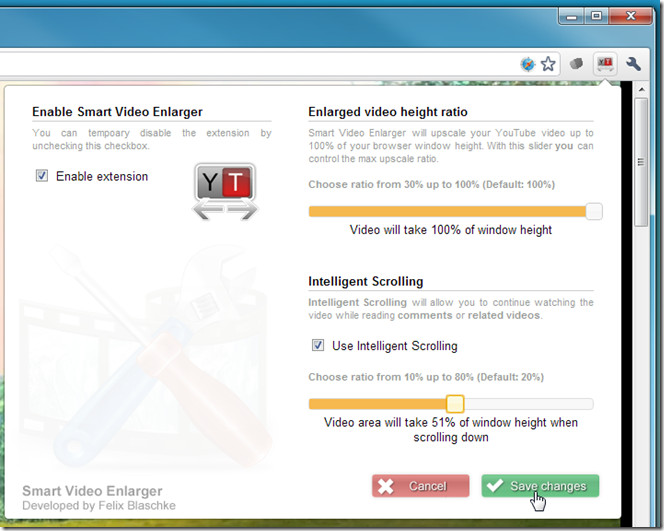
एक बार जब सेटिंग्स हो जाती हैं, तो पृष्ठ को ऊपर और नीचे स्क्रॉल करते हुए अधिकतम और न्यूनतम वीडियो आकार सत्यापित करें।
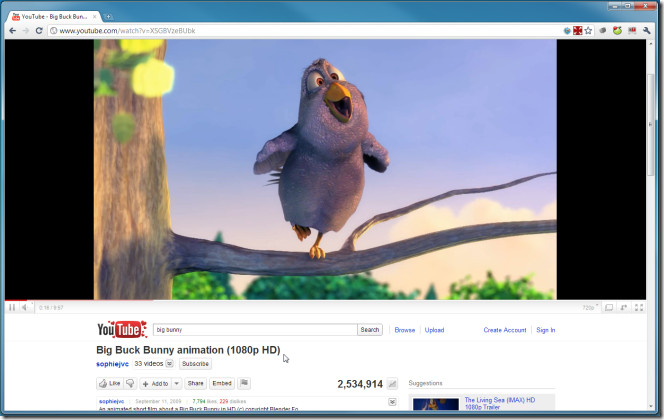
Google Chrome के लिए स्मार्ट वीडियो विस्तारक विस्तार













टिप्पणियाँ